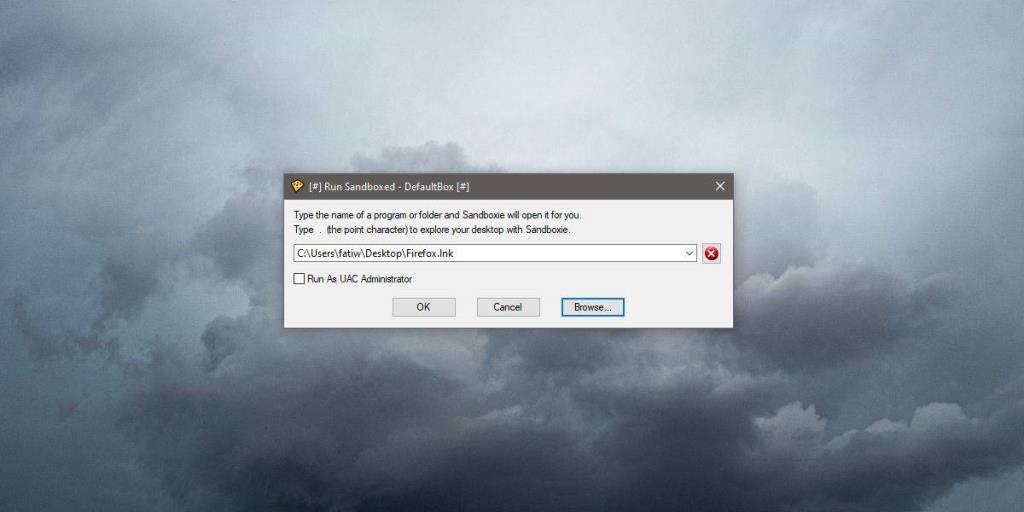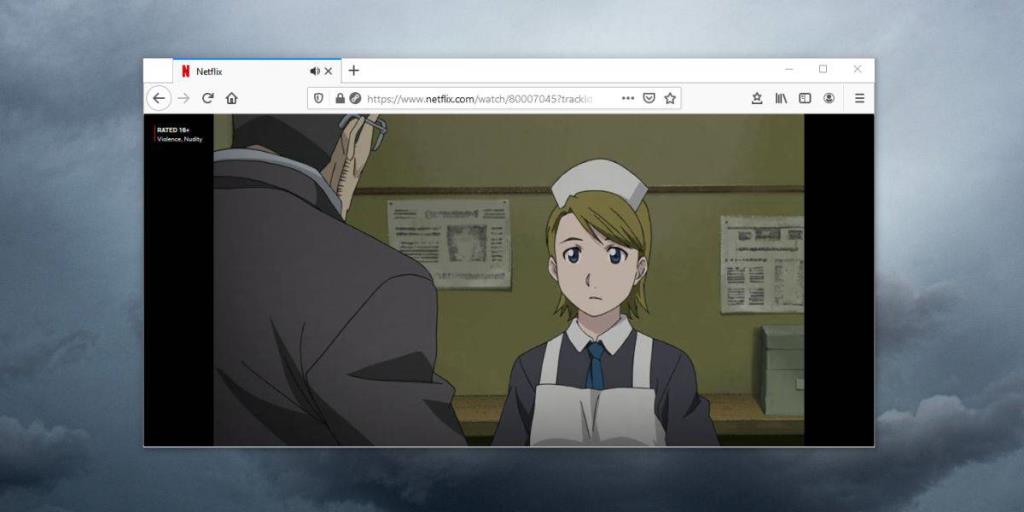Ảnh chụp màn hình phần lớn là vô hại nhưng luôn có những trường hợp ngoại lệ. Một số ứng dụng, đặc biệt là những ứng dụng phát nội dung được bảo vệ bằng DRM có xu hướng tắt tính năng chụp ảnh màn hình. Netflix là một ví dụ rõ ràng về điều này mặc dù có nhiều cách để giải quyết vấn đề này . Nếu bạn có một ứng dụng đang chặn ảnh chụp màn hình và bạn đang sử dụng hệ thống Windows 10, thì việc chụp ảnh màn hình đó dễ dàng hơn bạn nghĩ. Tất cả những gì bạn cần là một công cụ siêu đơn giản để chạy ứng dụng trong hộp cát. Điểm duy nhất ở đây là ứng dụng này chỉ dành cho các ứng dụng dành cho máy tính để bàn và không dành cho các ứng dụng UWP vì ứng dụng mà chúng tôi sẽ đề xuất cho hộp cát là Sandboxie và nó không thể chạy ứng dụng UWP.
Ứng dụng chụp màn hình chặn ảnh chụp màn hình
Tải xuống Sandboxie và cài đặt nó. Sau khi cài đặt, hãy chạy ứng dụng và nhấp vào nút Duyệt qua. Chọn EXE của ứng dụng bạn muốn chạy ở chế độ hộp cát và ảnh chụp màn hình. Nếu bạn có lối tắt đến ứng dụng trên màn hình của mình (hoặc ở nơi khác), bạn có thể chọn lối tắt đó để thay thế.
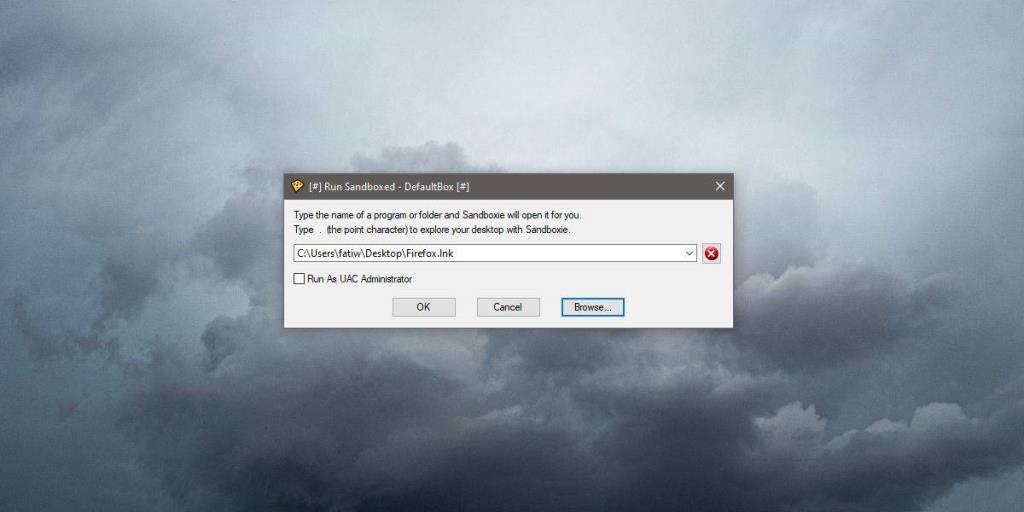
Khi ứng dụng đang chạy, bạn sẽ thấy một đường viền màu vàng xung quanh nó. Điều này cho biết rằng ứng dụng đang chạy ở chế độ hộp cát. Tiếp tục và thiết lập nó cho ảnh chụp màn hình và sau đó nhấp vào bên ngoài nó. Điều này sẽ làm cho ứng dụng không hoạt động. Ứng dụng sẽ không phát hiện đầu vào bằng bàn phím hoặc chuột vì ứng dụng không hoạt động / ở chế độ nền và vì ứng dụng đang chạy trong hộp cát.
Giờ đây, bạn có thể sử dụng công cụ chụp màn hình mà mình đã chọn để chụp ảnh màn hình. Tốt nhất là chụp ảnh màn hình toàn màn hình thay vì chụp ảnh màn hình nhắm mục tiêu đến chính cửa sổ hoặc một khu vực trên màn hình của bạn.
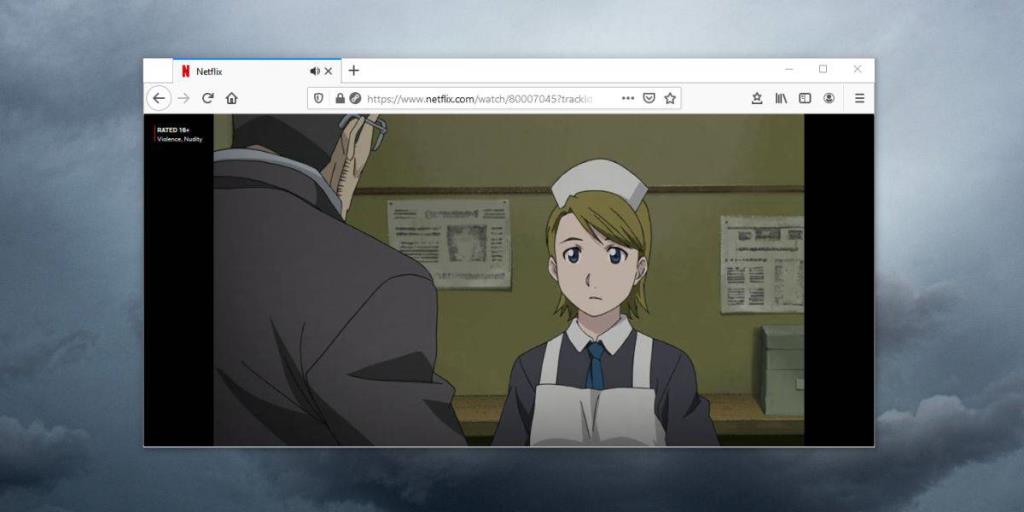
Điều này hoạt động với Netflix đang chạy trong trình duyệt. Thông thường, Netflix có thể tắt ảnh chụp màn hình ngay cả khi nó đang chạy trên trình duyệt. Đối với bất kỳ ứng dụng nào khác, điều này cũng sẽ hoạt động. Bạn cũng có thể sử dụng thủ thuật tương tự này để ghi video màn hình.
Khi một ứng dụng tắt ảnh chụp màn hình, ứng dụng đó đang bảo vệ nội dung khỏi bị ăn cắp ý tưởng hoặc đang giữ an toàn cho dữ liệu nhạy cảm. Nếu bạn quyết định sử dụng giải pháp này, hãy đảm bảo rằng mọi dữ liệu bạn đang chụp màn hình đều an toàn và mọi nội dung DRM bạn chụp không bị lạm dụng.
Đối với các ứng dụng UWP, các tùy chọn của bạn bị hạn chế. Bạn sẽ phải thiết lập một máy ảo và chạy ứng dụng UWP trong đó nếu bạn muốn chụp ảnh màn hình. Nếu bạn có Windows 10 Pro, nó đi kèm với tính năng hộp cát có thể chạy các ứng dụng UWP.